Come aggiungere Copilot al menu contestuale su Windows 11
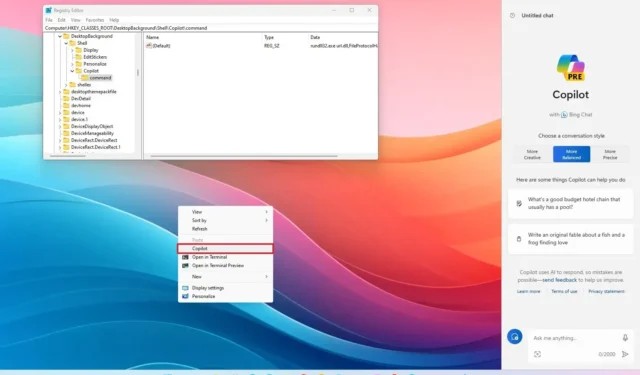
Su Windows 11 , puoi aggiungere una nuova voce al menu contestuale del desktop per accedere a Copilot e in questo tutorial descriverò i passaggi per completare l’attività.
Sebbene sia possibile aprire Copilot tramite il pulsante dedicato nella barra delle applicazioni, utilizzando la scorciatoia da tastiera “Tasto Windows + C” e anche tramite una scorciatoia personalizzata , è anche possibile aggiungere una voce al menu contestuale del tasto destro del mouse sul desktop utilizzando il pulsante Registro.
In questo tutorial , ti mostrerò i passaggi per aggiungere il chatbot AI al menu contestuale del tasto destro su Windows 11.
Attenzione: è fondamentale notare che la modifica del Registro di sistema può causare seri problemi se non utilizzata correttamente. Si presuppone che tu sappia cosa stai facendo e abbia creato un backup completo del tuo sistema prima di procedere.
Crea l’opzione del menu contestuale del tasto destro del mouse su Copilot su Windows 11
Per aggiungere l’opzione Copilot al menu contestuale del desktop su Windows 11, utilizzare questi passaggi:
-
Apri Start su Windows 11.
-
Cerca regedit e fai clic sul risultato principale per aprire l’ editor del registro .
-
Passare al seguente percorso:
HKEY_CLASSES_ROOT\DesktopBackground\Shell -
Fare clic con il pulsante destro del mouse sulla chiave Shell , scegliere Nuovo e selezionare l’ opzione Chiave .
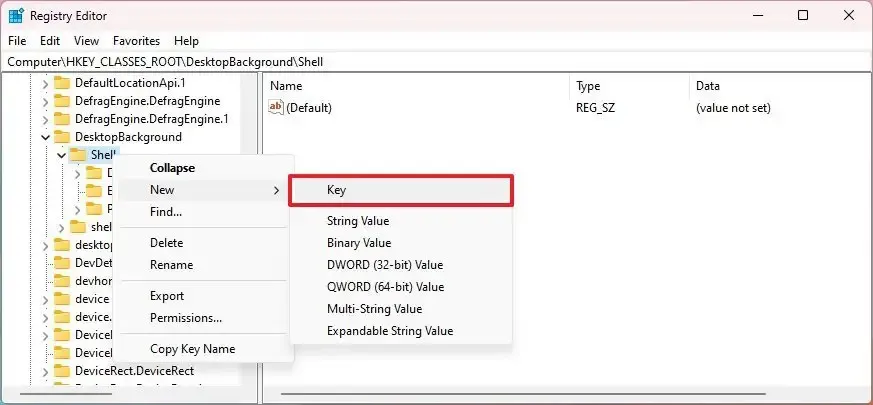
-
Conferma il nome del Copilota e premi Invio .
-
Fare clic con il pulsante destro del mouse sulla chiave appena creata, scegliere Nuovo e selezionare l’ opzione Valore stringa .
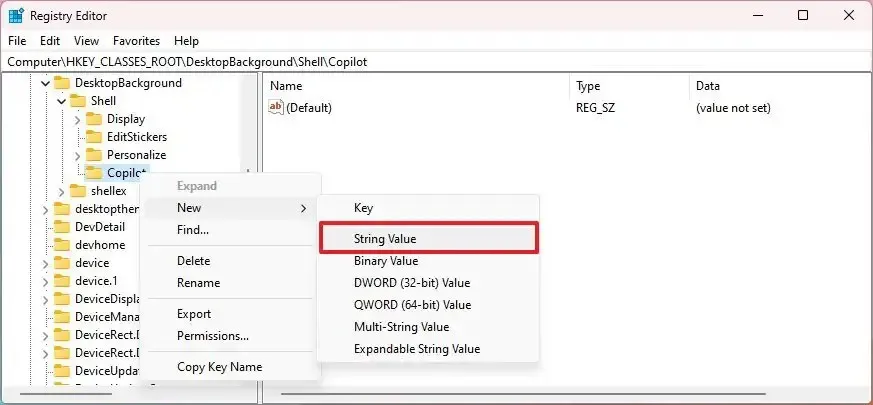
-
Conferma il nome MUIVerb e premi Invio .
-
Fare doppio clic sulla stringa appena creata e impostarne il valore su Copilot .
-
Fare clic sul pulsante OK .
-
Fare clic con il pulsante destro del mouse sulla chiave Copilot , scegliere Nuovo e selezionare l’ opzione Chiave .
-
Confermare il nome del comando e premere Invio .
-
Fare doppio clic sul valore stringa (predefinito) e impostare il valore su:
rundll32.exe url.dll,FileProtocolHandler "microsoft-edge://?ux=copilot&tcp=1&source=taskbar"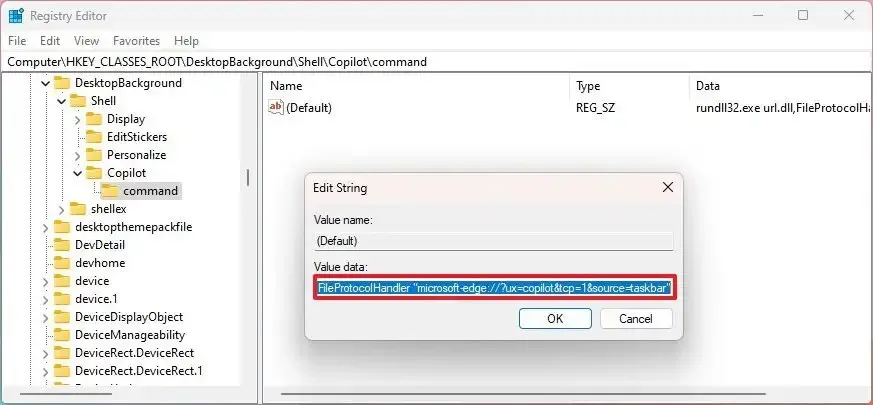
-
Fare clic sul pulsante OK .
Una volta completati i passaggi, puoi fare clic con il pulsante destro del mouse sul desktop e l’ opzione “Copilot” sarà disponibile dal menu “Mostra altre opzioni” . Se vuoi evitare il passaggio aggiuntivo, utilizza la scorciatoia “Maiusc + clic con il pulsante destro del mouse” per accedere direttamente al menu contestuale.
Se hai appena iniziato con il chatbot AI, dovresti consultare la mia guida con i migliori suggerimenti e trucchi su Copilot .



Lascia un commento